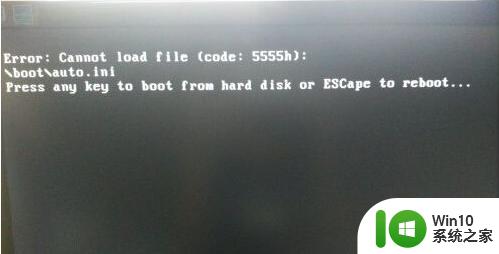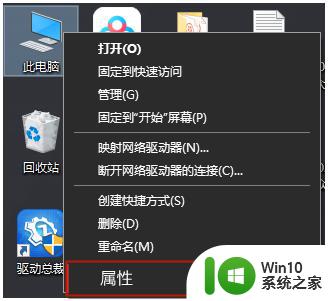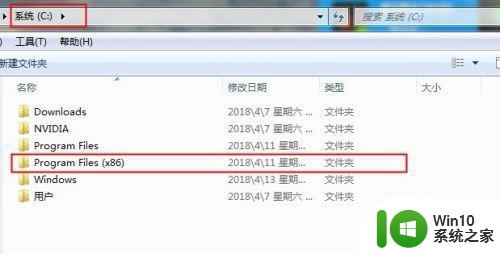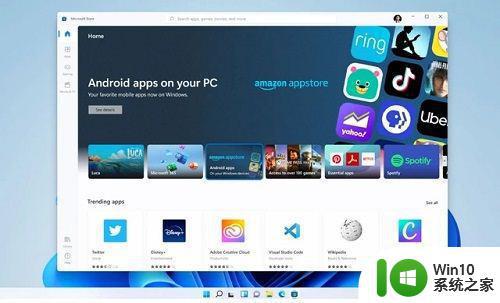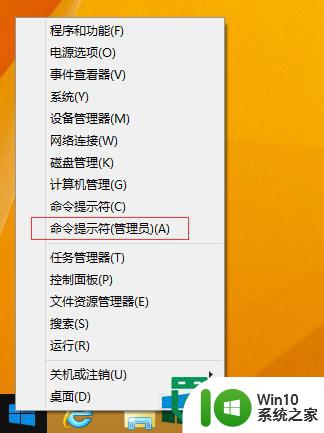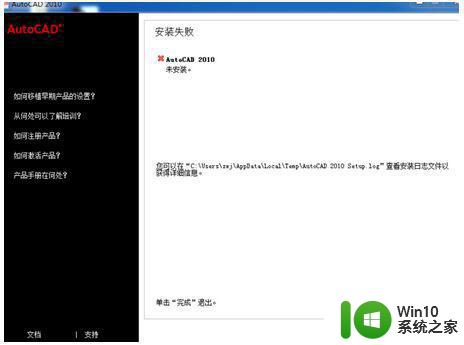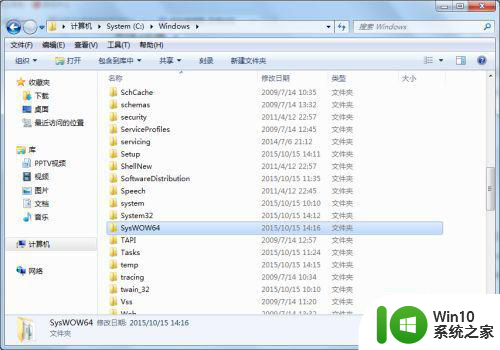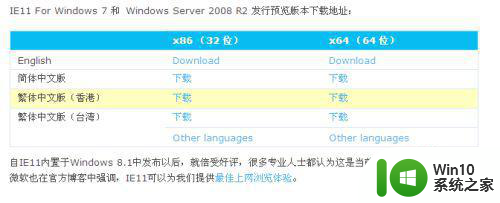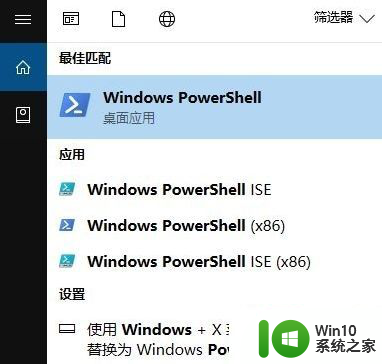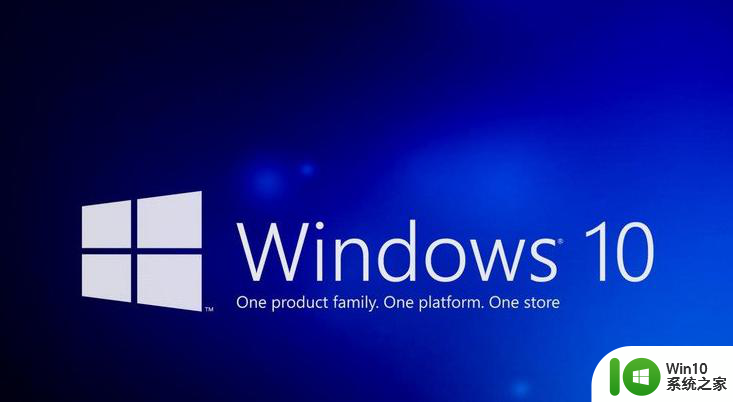win10系统安装quicktime.cab提示不能安装文件怎么解决 win10系统安装quicktime.cab文件失败怎么解决
在安装win10系统时,有时会遇到无法安装quicktime.cab文件的问题,这可能导致安装失败,要解决这个问题,可以尝试重新下载quicktime.cab文件,确保文件完整并未损坏。也可以尝试在安装过程中关闭防火墙和杀毒软件,以确保安装过程顺利进行。如果问题仍然存在,建议尝试使用其他安装方法或联系技术支持进行进一步处理。
具体方法:
1、其实,win10安装quicktime的关键在于quicktime版本的选择,并不是quicktime版本越高越好,而是有版本的要求的,在这里,我的建议是7.7.6版本的quicktime。
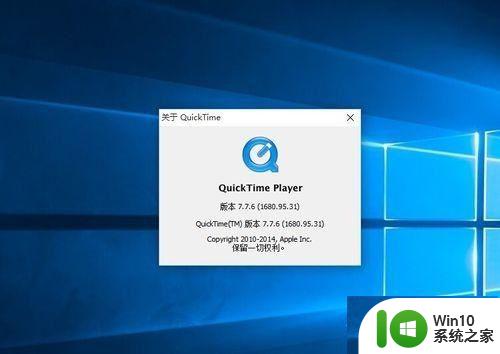
2、搜索quicktime7.7.6安装包,下载完成后进行解压。
3、直接点击安装包中的安装程序进行quicktime的完整安装,基本上没有什么难度,就是点击下一步而已。
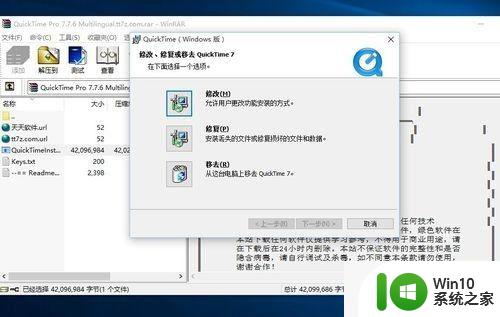
4、安装成功之后,我们要把quicktime升级到专业版本,在播放器上依次点击:编辑-偏好设置-注册。
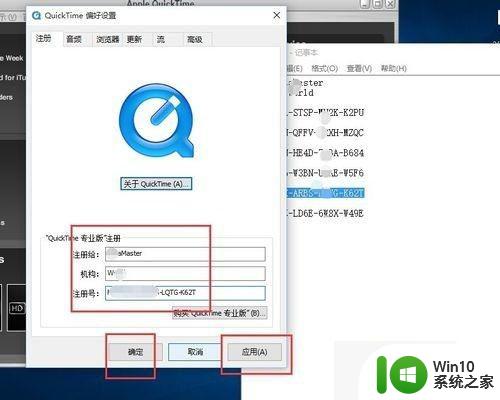
5、在弹出的quicktime专业版注册页面,填写上刚才下载的压缩包里面用户名和密码,然后点击应用个确定。
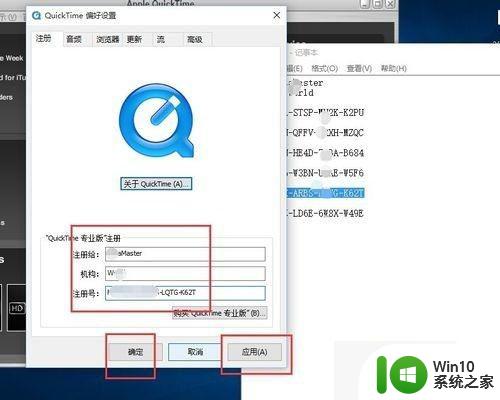
6、注册完成之后,就可以继续安装EDIUS软件了。最主要的就是quicktime版本的选择,一定要是7.7.6版本的才可以。
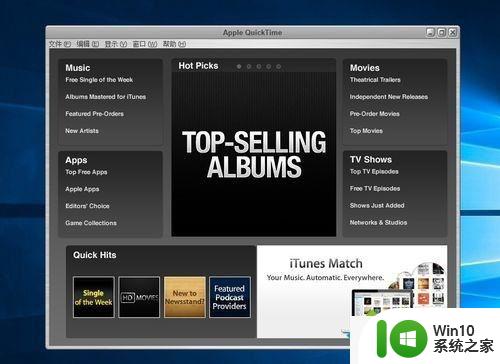
以上就是win10系统安装quicktime.cab提示不能安装文件怎么解决的全部内容,有需要的用户就可以根据小编的步骤进行操作了,希望能够对大家有所帮助。